Ик-порты и их применение. Ик порт на телефоне что это и для чего он нужен
Некоторое время назад IrDA или ИК-порт был хорошо известен большинству продвинутых пользователей мобильных устройств. Но, потом популярность данной технологии значительно упала и о нем практически все забыли.
Сейчас же IrDA понемногу возвращается в телефоны, смартфоны и другую мобильную технику. Поэтому будет не лишнем напомнить, что такое IrDA, а также рассказать, зачем нужен ИК-порт в современных устройствах.
Аббревиатура IrDA расшифровывается как InfraRed Data Association и обозначает инфракрасный порт (ИК‑ порт). Инфракрасный порт – это оптическая линия связи, которая использует инфракрасный диапазон световых волн для передачи данных. ИК-порт был наиболее популярен в конце 90-х и начале нулевых годов. Сейчас же от использования IrDA практически отказались, заменив его такими современными беспроводными технологиями как Wi-Fi и Bluetooth. Причиной отказа от инфракрасной передачи данных стало множество недостатков. Например:
- Использование IrDA усложняет конструкцию корпуса устройства, поскольку для работы ИК-порта в корпусе устройства необходимо предусмотреть прозрачное окно.
- Использование оптической линии связи накладывает жесткие ограничения. IrDA требует, чтобы приемник и передатчик находились в прямой видимости. Также ограничена и дальность передачи.
- Первые стандарты IrDA не обеспечивали нужную скорость передачи данных.
Во времена популярности IrDA он использовался в самой разной технике. В частности, ИК-порт можно было найти в большинстве мобильных телефонов, карманных компьютеров и ноутбуков. Также часто IrDA использовался в принтерах, сканерах и цифровых фотоаппаратах. Благодаря IrDA все эти устройства могли обмениваться данными, передавая световые сигналы в инфракрасном диапазоне.
Но, IrDA больше не используется для передачи данных, поскольку сейчас для этого есть более удобные решения. Единственная область, где еще используется ИК-порт, это удаленное управление техникой. Например, пульты управления телевизорами, проигрывателями, кондиционерами используют именно инфракрасный порт.
Зачем IrDA в современном телефоне
Приложение для управления техникой на смартфоне Samsung Note 4.
В современных мобильных телефонах и смартфонах IrDA используется исключительно для удаленного управления техникой. С помощью ИК‑ порта телефон можно превратить в универсальный пульт, который можно будет использовать для управления телевизорами, мультимедиа системами, кондиционерами и другой техникой.
Для управления техникой с помощью ИК‑ порта вам понадобится специальное приложение. Обычно такое приложение уже есть в списке стандартных приложений, которые установил производитель устройства. Но, при желании вы можете использовать приложения и от сторонних разработчиков. В Google Play Market есть множество приложений, которые позволяют управлять техникой с помощью инфракрасного порта. Например, можно воспользоваться такими приложениями как: , или .
Работать с данными приложениями очень просто. Нужно указать модель устройства, которым вы хотите управлять, после чего на экране появятся кнопки, как на обычном пульте дистанционного управление. Дальше направляете ИК‑ порт телефона на устройство и нажимаете на кнопки в приложении.
Понятие ИК-порта сначала практически пропало из мобильного мира, а теперь появилось снова.
Многие знакомы с инфракрасным портом долгое время и считают его пройденным этапом технического прогресса. Однако даже такому простому устройству нашли применение и в наши дни.
Зачем смартфону ИК-порт?
Теперь инфракрасный порт (IrDA: Infrared Data Association) используется далеко не для передачи информации, ведь ему на смену пришли Wi-Fi и Bluetooth. Новое назначение - дистанционное управление всевозможной бытовой электроникой.
С приобретением смартфона, оборудованного ИК-портом, в руки пользователя попадает универсальный пульт. С его помощью можно парой касаний дисплея переключить канал телевизора, отрегулировать температуру кондиционера, запустить кофеварку и так далее. Такая функция позволит выкинуть кучу громоздких пультов и забыть о постоянной покупке батареек.
Приложения для ИК-порта смартфона
Купить гаджет, оснащенный инфракрасным портом - это лишь полдела. Далее необходимо установить одно из специальных приложений, которых в Google Play достаточно. Мы рассмотрим наиболее удобные из них.

Control it - это не один универсальный пульт, а целый набор. Вы скачиваете из базы данных нужные пультики и пользуетесь ими попеременно. Хранилище данных постоянной обновляется и дополняется новыми ПДУ.
Есть как платная, так и бесплатная версия приложения. Однако бесплатно можно использовать только 3 пульта одновременно с просмотром вездесущей рекламы.
Универсальный пульт Galaxy - платное приложение , которое оправдывает свою цену. Оно позволит управлять множеством устройств: от обычного телевизора до роботизированного пылесоса. Все сохраненные настройки можно вынести виджетом на рабочий стол смартфона, что значительно экономит ваше время. Приятный дизайн и никакой навязчивой рекламы.
Завершает список приложение ZaZaRemote , которому конкуренцию составить очень трудно. ZaZaRemote поддерживает более 6 тысяч устройств и имеет в свой базе данные 250 тысяч пультов на любой вкус. Приложение предлагает минималистичный дизайн и функцию группировки техники по комнатам.
Альтернатива
Если захочется протестировать данную технологию, но приобретать смартфон с ИК-портом вы не хотите, есть альтернатива. Просто купите инфракрасный передатчик (TV-донгл) для нужного девайса. Этих устройств многом, стоимость варьируется в пределах 200-500 рублей.
ИК-порт (IrDA) на смартфоне может ощутимо упростить жизнь - управляйте им бытовой техникой, телевизорами и другими домашними устройствами.
Привыкли мы уже, что для того, чтобы подсоединить к компьютеру какое-нибудь устройство, нужно отключать ПК от сети, лезть к разъёмам, путаться в проводах. Одним словом, сплошные неудобства. А ведь есть такая штука, как инфракрасный порт, позволяющий в считанные секунды подключить к компьютеру принтер, сканер, сотовый телефон, цифровой фотоаппарат, карманный компьютер и т. д. При этом устойчивое соединение между "партнёрами по связи" достигается абсолютно без применения проводов - достаточно внести соответствующее устройство в зону действия ИК-лучей. Т.е. для того, чтобы подключить к компьютеру мобильный телефон, дабы сменить в последнем мелодию, достаточно вынуть его из кармана и просто положить перед компьютером. Легко и удобно. И всё же, несмотря на это, далеко не все пользователи ПК знакомы с особенностями этого полезного устройства, поэтому имеет смысл поговорить об инфракрасной связи подробнее.
Принцип действия
На физическом уровне инфракрасный интерфейс очень близок к COM-порту. Только вместо того, чтобы посылать (получать) электрический сигнал по медной проволоке, он излучает (принимает) кванты света. Достигается это посредством светодиода (передатчик) и фотодиода (приёмник). При этом отсутствие и наличие вспышки соответствует "0" и "1". Процесс обмена информацией происходит в инфракрасном диапазоне от 850 до 900 нанометров. Дальность приёма/передачи составляет приблизительно 1 метр (использование нескольких светодиодов позволяет увеличить это расстояние). Инфракрасный луч распространяется в форме конуса, поэтому соблюдать строгую направленность между устройствами не требуется (угол может достигать 30-50°).
Подключение ИК-порта
ИК-порт стал практически обязательным атрибутом ноутбуков, так как именно с его помощью наиболее просто организовать связь переносного компьютера с периферией. В то же время настольный ПК со встроенным и готовым к работе ИК-портом - очень большая редкость. Поэтому пользователь должен сам позаботиться о приобретении и подключении внешнего инфракрасного устройства для приёма/передачи данных. В настоящее время можно встретить три основных варианта ИК-портов, различающихся способом подключения к компьютеру: для разъёма IrDA на материнской плате, для COM-порта и для USB-порта.
Несмотря на то, что IrDA-разъём, по сути дела, и создавался для подключения инфракрасных устройств, проблем с ним может возникнуть предостаточно. Дело в том, что подключение к ИК-порту происходит не напрямую, а через специальный переходник (вроде как должен поставляться в комплекте с ИК-портом). А вот чтобы установить этот переходник, нужно снять кожух с системного блока и покопаться в мануале платы, чтобы найти этот самый IrDA разъём. И это будет очень хорошо, если разъёмы на материнской плате и на переходнике совпадут по конструкции и разводке. В противном случае придётся применить весь талант своих ручек, чтобы выйти из затруднительного положения. Кроме того, необходимо "посетить" BIOS и произвести там все необходимые настройки ИК-порта согласно инструкции к материнской плате. Это я всё к тому, что если вы не являетесь продвинутым в некоторых отношениях пользователем, то вам лучше не дурить себе голову, а поискать инфракрасный порт под COM или USB. Там ситуация значительно проще - корпус вскрывать не надо, проблем с разводкой практически нет, в общем, подключил и работай.
Пожалуй, с "подключил и работай" я поторопился. На самом деле ещё нужно установить соответствующие драйверы, поставляемые в комплекте с ИК-портом. При этом вовсе не обязательно, что купленное вами инфракрасное устройство окажется Plug"n"Play. Вполне возможно, что придётся потратить немалое время на изучение рекомендаций по инсталляции и настройке порта. Если всё же самостоятельно преодолеть трудности вам не удастся, советую зайти на www.ixbt.com/peripheral/ir-waves.shtml , где можно найти достаточно подробную информацию как, собственно, по установке ИК-порта, так и по инсталляции драйверов.
Работа с ИК-портом
Если вы правильно установили драйверы и настроили ИК-порт, то можно сразу же приступать к работе с ним. Теперь достаточно внести в зону действия инфракрасных лучей тот же мобильный телефон (естественно, в нём должен быть активизирован инфракрасный режим), как вы услышите звуковой сигнал, извещающий о том, что система "видит" устройство и готова к обмену данными. При помощи специальных программ вы сможете редактировать записную книжку телефона, менять логотипы, мелодии и т. д. Без проблем должна обеспечиваться связь с карманным компьютером, цифровой камерой и другими устройствами.
Но всё же, несмотря на простоту работы с ИК-портом, в процессе обмена информацией могут возникать сбои. Они чаще всего вызываются воздействием ярких источников света (прямые солнечные лучи, лампа дневного света), а также посторонними инфракрасными излучателями (пульты дистанционного управления от различной бытовой техники). Поэтому в процессе работы по возможности исключайте эти неблагоприятные воздействия. Кроме того, старайтесь размещать внешнее устройство напротив ИК-порта компьютера и на расстоянии не более одного метра. Это повысит устойчивость связи между ними.
В заключение один неприятный момент. По какой-то причине у нас в стране найти ИК-порт для ПК не совсем просто, хотя и не невозможно. Поэтому в случае, если вы являетесь владельцем "очумелых ручек", могу предложить как альтернативу непростым поискам этого устройства зайти на выше названный icenet.boom.ru/IR/ir000000.htm , где приведено несколько схем для самостоятельной сборки и подключения ИК-порта.
Для чего нужен ИК-порт? Такое устройство позволяет без применения проводов создать устойчивое соединение между компьютером и другими устройствами (оборудованными ИК-портами). Например, это может быть сканер или принтер. Хотя сейчас большинство пользователей приобретает такое устройство для связи настольного компьютера с карманным компьютером или, что бывает значительно чаще, сотовым телефоном. Последние два устройства имеют достаточно примитивную систему ввода и, безусловно, ее расширение увеличивает комфорт работы с информацией. Мобильный телефон стал вполне доступным устройством для большинства пользователей компьютеров. ИК-порт, которым оснащены многие модели телефонов, позволяет редактировать содержимое записной книжки аппарата через обыкновенный компьютер. Можно без особых проблем сменить логотип на дисплее или поставить мелодию вызова. Достаточно интересная функция, которая появляется у владельца мобильного аппарата, это сетевой мониторинг, который даст самую исчерпывающую информацию по сети. Нельзя не сказать о такой услуге практически всех сотовых операторов, как мобильный Интернет. В этом случае, вы можете выходить во Всемирную сеть через ваш мобильный телефон. Другими словами, вы становитесь пользователями Интернет в любой точке, где работает необходимый вам оператор. Это достаточно дорого, но альтернатив решения этой проблемы в некоторых случаях нет. Давайте поподробнее познакомиться с этим замечательным устройством.
Типы ИК-портов (по подключению):
Устройства второго и третьего типа являются универсальными. Другими словами, если вы купите такой ИК-приемопередатчик, то он без всяких осложнений встанет на ваш компьютер. Если же вам приглянулся ИК-порт, который подсоединяется к материнскому разъему IrDA, то могут возникнуть проблемы. Внимательно читайте инструкцию и консультируйтесь с продавцом. Например, ИК-порт компании ASUS работает только на материнской плате этого же производителя. Очень удобные ИК-порты делает одна из китайских компаний (на полиэтиленовом пакетике нет названия фирмы изготовителя). Коннектор для подключения к IrDA выполнен по принципу «собери меня сам». С одной стороны, ему явно не хватает механической прочности, и вставить его в разъем материнской платы очень сложно. Но с другой стороны, вы можете с легкостью, не прибегая к помощи паяльника и пинцета, собрать нужный коннектор, тем самым обеспечить необходимую «пинную» совместимость. Такая гибкость решения делает его очень привлекательным для покупки. Хотя качество китайских ИК-портов... Давайте не будем о плохом. В дальнейшем мы поговорим о характеристиках подобных устройств.
Рабочие условия
Устройства ИК-связи нельзя назвать очень капризными, но все же нужно немного рассказать об условиях их эксплуатации. Прежде всего, стоит знать, что длина волны работы ИК-портов лежит в диапазоне от 850 до 900 нм. Чаще всего это значение равно 880 нм. Так что организовать сильные помехи дело достаточно простое. Начнем с примеров:
- Окна квартиры, находящейся на пятом этаже, выходят на западную сторону. Ближе к вечеру ИК-приемник/передатчик перестал видеть сотовый телефон, оборудованный подобной системой. Эта связка находилась на столе и не была ничем прикрыта. Причина помех была найдена без особых проблем. Яркое весеннее солнышко стало виной всему. При работе с ИК-устройствами остерегайтесь прямых солнечных лучей.
- Вечером при включении лампы дневного света ситуация повторилась. Однако, стоит заметить, что связь все же была, но очень часто обрывалась. Лампа дневного света должна быть прикрыта или выключена во время работы ИК-устройств.
- Телевизор, который находится в непосредственной близости от рабочего стола, оборудован пультом дистанционного управления. При переключении каналов или любых других манипуляциях с «ленивчиком» рабочая программа исправно выдавала сообщение о том, что в прямой близости работает постороннее ИК-устройство и требовало выключить его. Мешало это передаче данных или нет - неизвестно, но пока не был убран пульт дистанционного управления (можно читать «был выключен»), не удалось ничего сделать с программой. При работе с ИК-устройством уберите все посторонние ИК-передатчики в зоне действия ИК-порта.
Исключите все источники ИК-волн диапазона 850–900 нм из зоны прямой видимости ИК-приемника. Отраженные волны могут принести проблемы, но в меньшей степени. Одним словом, всех помех не предусмотреть, но убрать их причину всегда можно. Рабочее расстояние между двумя ИК-устройствами не должно превышать одного метра. В противном случае система будет работать нестабильно. Диаграмма направленности работы ИК-порта, которая указана в инструкции к нему, мягко говоря, не выдерживает никакой критики. Старайтесь разместить устройства прямо друг напротив друга. Посторонние предметы, помещенные между ИК-портом и рабочим устройством, не будут способствовать лучшей работе. Были случаи, когда сотовый телефон в чехле пытались подключить через ИК-порт к компьютеру. Ничего не получалось, пока не снимали полупрозрачный чехол.
Подключение
Подключить ИК-порт к персональному компьютеру достаточно просто. Но в любом случае рекомендуется потратить десять минут на внимательное изучение инструкции к устройству. Даже если вы ничего нового не узнаете из нее, во время инсталляции будете чувствовать себя уверенно.
Аппаратная часть
Подключите ИК-порт к разъему COM-порта. Запомните номер COM-порта - это пригодиться вам в дальнейшем. При подключении ИК-порта к IrDA-разъему материнской платы раскрутите корпус вашего системного блока и, ознакомившись с описанием вашей материнской платы, вставьте в нужное гнездо коннектор (четырех-пинная линейка). Первый провод помечен на плате цифрой 1 или указан в описании материнской платы. Первый провод коннектора ИК-порта имеет цветовую метку. Выведите заднюю заглушку на свободное место и можете собирать корпус. Подсоедините коннектор гибкого провода с ИК-приемником/передатчиком к разъему на заглушке. Гнездо и коннектор очень похожи на PS/2-разъем.
Программная часть
Здесь приведено описание настройки программного обеспечения для операционной системы MS Windows 98. Для остальных операционных систем от Microsoft оно аналогичное. Подключать ИК-порт к компьютерам с другими операционными системами возможно, но в описании ИК-порта указано: «Предназначен для работы с операционными системами Windows 95 и выше». Поэкспериментируйте, может быть у вас все получиться.
При установке ИК-порта на COM вас ждет счастливое плавание. В комплекте к устройству идет CD-диск, установить драйвера с которого не составит никаких трудностей. Правильно установите номер порта, к которому подключен ИК-порт. Посмотрите, не занят ли COM-порт другим устройством, например, внутренним модемом. Также проверьте установки BIOS для параллельного порта - он должен быть установлен в режим ECP, а не в Normal или SPP (значение по умолчанию).
При установке внутреннего ИК-порта стоит сделать несколько больше манипуляций руками. Прежде всего, войдите в BIOS и включите второй COM-порт. Как правило, ниже находится опция по включению IrDA. Активизируйте ее. Далее установите полудуплексную связь. Если ваш BIOS содержит другие настройки, то поставьте их в режим «по умолчанию». Будут проблемы - читайте инструкцию и экспериментируйте с настройками. Вреда или физической порчи вашему компьютеру вы не сможете принести.
Загрузите операционную систему. Если вы сделали все правильно, то новое устройство само будет обнаружено системой. Далее вам предложат выбрать тип устройства. Для надежности сделайте это вручную. Выберите «ИК-УСТРОЙСТВА», а затем стандартный тип устройства. Установите виртуальный порт и запомните его номер. Он будет нужен вам для конфигурирования большинства программ. Меню «Свойства: Система» обретет еще один пункт - «Устройства ИК-связи».

Перегрузите машину.
После этого в правом нижнем углу появится значок в виде мигающей лампочки.
Открыв его, вы увидите свойства ИК-связи.
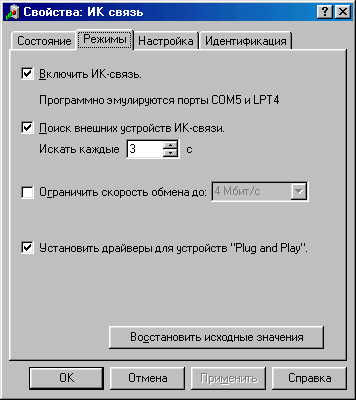
Среди всех настроек стоит выделить только «Режимы». Здесь вы сможете включить ИК-связь и установить время, через которое ИК-порт будет искать ИК-устройства в прямой зоне видимости. Параметр «Ограничение скорости обмена до:» можно отключить.

Теперь, если поместите в зону видимости вашего ИК-порта другое активизированное ИК-устройство, то услышите звук и увидите на экране подобное этому:
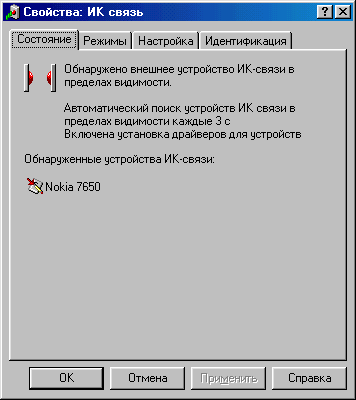
Все, ваш ИК-порт полностью настроен, теперь вы можете пользоваться им. Например, переслать картинку с телефона на компьютер. Дальше предлагаем вам посмотреть на самое модное и популярное применение устройства ИК-порт в связке с мобильным телефоном - Мобильный Интернет.

Мобильный Интернет
Большинство операторов сотовой сети, работающих в стандарте GSM-900/1800, предлагают такую услугу как «Мобильный Интернет». Что это такое? При помощи сотового телефона, оборудованного ИК-приемником/передатчиком и модемом, вы можете входить во Всемирную паутину и пользоваться ей как при обыкновенном dial-up-соединении. Плюсы подобного входа в сеть очевидны. Прежде всего, вы отвязываете себя от надоевших телефонных проводов и становитесь мобильным (если вы используете ноутбук). Но сеть через мобильник имеет свои минусы. Рекомендуем заранее узнать, во сколько (в денежном эквиваленте) выльется вам такое развлечение. Второй минус заключается в скорости мобильного Интернета. Она составляет 9600 bps и не больше. С введением в эксплуатацию новых технологий эта цифра может скоро увеличиться. Настройка мобильного Интернета не занимает много времени. Вот порядок ваших действий. Убедитесь, что ваш сотовый телефон оборудован ИК-портом и модемом. Включите на мобильнике ИК-порт. После этого поместите его в зону действия подключенного к компьютеру ИК-порта (около 1 м).
Теперь надо настроить работу встроенного в телефон модема. Для это необходимо войти в меню «Настройка», далее «Модем» и вручную установить «стандартный модем 19200» (если у вас есть специальный драйвер для вашего сотового модема, то поставьте его). При инсталляции не забудьте указать правильный виртуальный порт, который был создан при подключении ИК-порта к вашему компьютеру. Все, настройка модема закончена. Перегрузите систему. Для установки соединения нужно создать «Новое соединение» (параметры для него вы можете узнать у вашего сотового оператора). Интернет через сотовый телефон в вашем распоряжении. Мобильный Интернет - это достаточно важное и интересное дополнение к вашему компьютеру.
Вместо заключения
ИК-связь компьютера с другими устройствами действует на сравнительно небольшом расстоянии. Однако ее возможности широко используются среди мобильной техники. Скорее всего, в ближайшем будущем связь на ИК-лучах уступит свое место более совершенным видам связи (например, Bluetooth - несколько десятков метров). Но пока никто из производителей материнских плат не отказался от IrDA, и вы можете со спокойной душой покупать ИК-порт. Хотя, прежде чем сделать покупку, убедитесь, что ваш телефон и компьютер могут передавать данные в инфракрасном диапазоне. Надеемся, что вы, ознакомившись с этой статьей, без особых проблем сможете выбрать и включить ИК-порт.
Инфракрасный порт служит для передачи данных между устройствами. Широкое применение данный модуль нашел среди мобильных устройств. Долгое время эта функция была популярной у их владельцев, пока на замену не пришел более удобный способ передачи информации – блютус.
Вам понадобится
- - устройство с инфракрасным портом.
Инструкция
Вам понадобится
- - компьютер с ИК-портом;
- - устройства, оснащенные ИК-портом.
